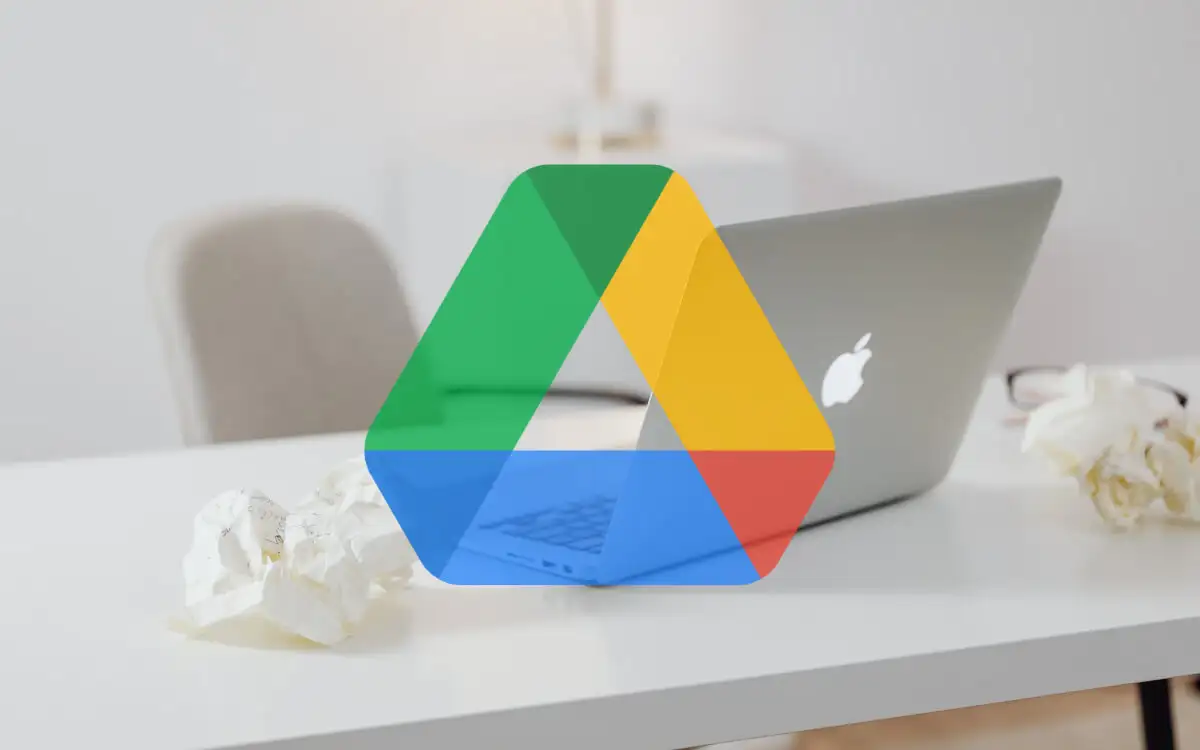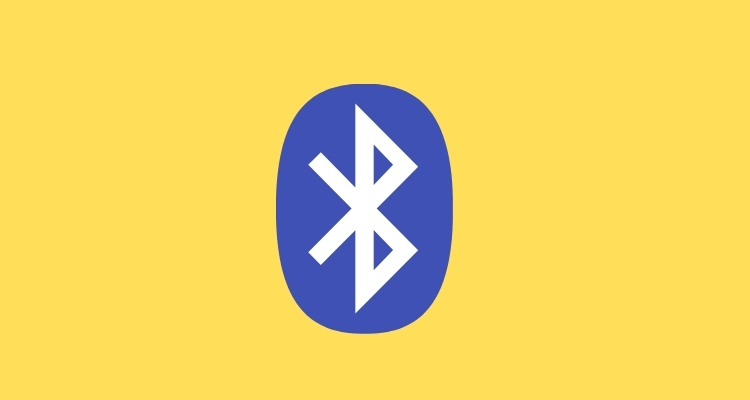Microsoft PowerToys — це надзвичайно потужна програма з відкритим вихідним кодом, яка підтримується корпорацією Майкрософт і додає функції продуктивності, які, на думку кожного користувача, повинна мати Windows. У цій публікації ми розглядаємосім функцій PowerToys для керування файлами та зображеннями. Це обов’язково для тих, кому потрібно щодня керувати великою кількістю файлів і економити час.
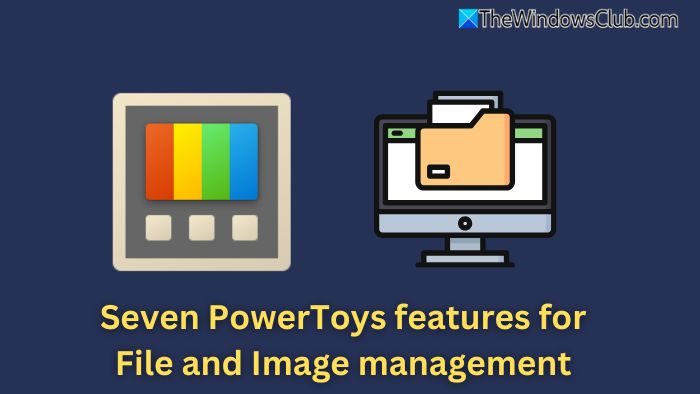
Керуйте файлами та зображеннями як професіонал за допомогою PowerToys
пропонує багато корисних функцій для досвідчених користувачів, які дозволяють ефективно керувати файлами та папками. Давайте зараз розглянемо ці функції.
1] Додатки Провідника файлів
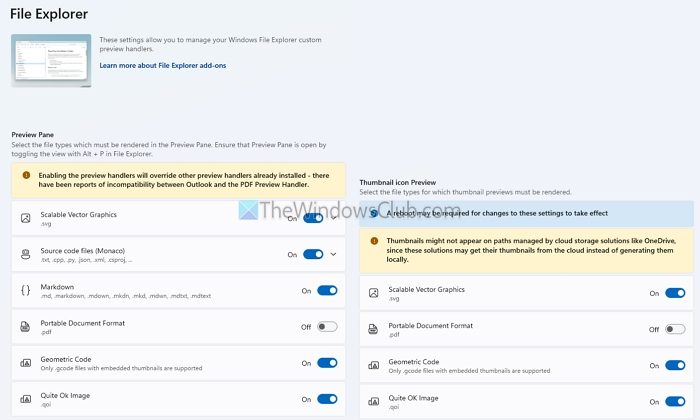
Додаткові компоненти PowerToys File Explorer дозволяють переглядати файли, які зазвичай не підтримуються Windows. До них належать SVG, файли вихідного коду, PDF, геометричний код тощо. Доповнення також містить попередній перегляд піктограми мініатюр для таких файлів і попередній перегляд підсвічування синтаксису для кодування форматів файлів.
Прочитайте:– Поради та підказки
2] PowerRename
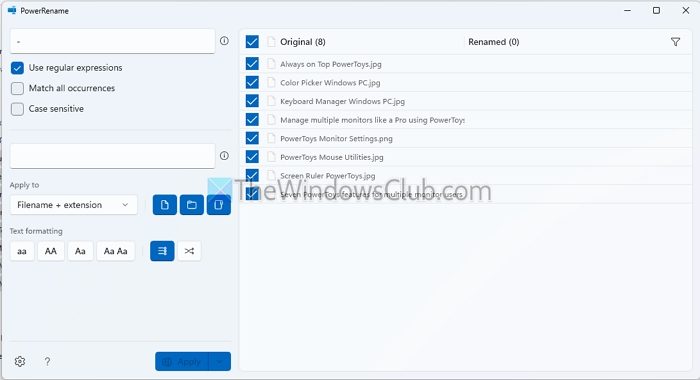
Багато з нас щодня мають справу з безліччю файлів. Деяким потрібно змінити великі літери, а деяким потрібно перетворити їх у інший формат файлу тощо. Робити це окремо непрактично чи можливо. Ось де PowerToysособливість постає в картині. Він може робити наступне, а також включає інтеграцію правою кнопкою миші:
- Розширений пошук і заміна: використовуйте регулярний вираз або просту заміну тексту.
- Пакетна обробка: Перейменуйте тисячі файлів за секунди.
- Попередній перегляд: уникайте помилок, переглядаючи зміни перед їх застосуванням.
3] Image Resizer
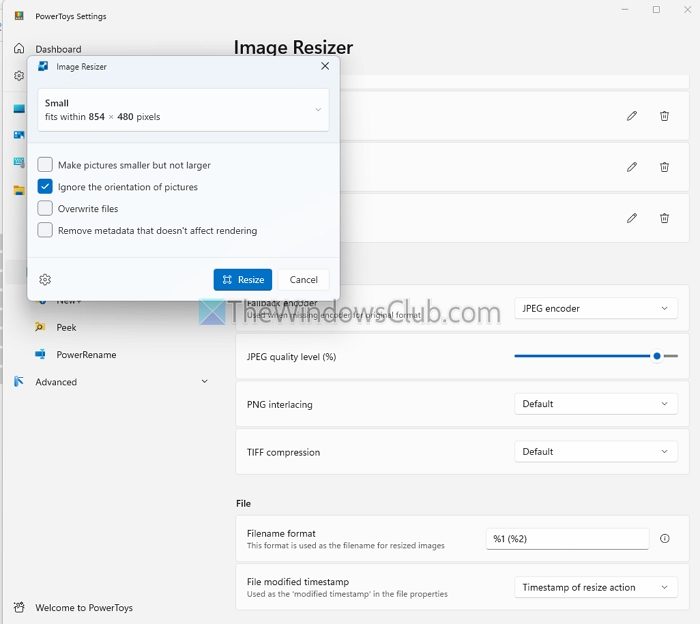
Зміна розміру зображень може бути повсякденною роботою для деяких, і незалежно від того, який фоторедактор ви використовуєте, масове редагування не підходить для більшості з них. TheПараметр дає змогу встановлювати попередні налаштування зображення різних розмірів, зберігаючи вихідне зображення.
Змініть розмір зображень безпосередньо з меню, що відкривається правою кнопкою миші:
- Настроювані пресети: створення розмірів для завантажень в Інтернет, ескізів або великих відбитків.
- Пакетна зміна розміру: заощаджуйте час, змінюючи розмір кількох зображень одночасно.
- Збережіть якість: змінює розмір без втрати чіткості.
- кодування:Переплетення Jpeg, PNG і стиснення TIFF.
читати:Як використовувати
4] PowerToys Run
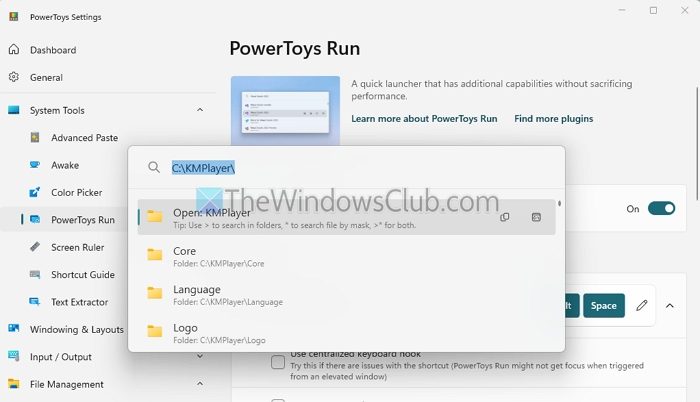
Замість того, щоб відкривати Провідник файлів і шукати файл, ви можете швидко натиснути Alt + Пробіл, щоб відкрити пошук абоі знайдіть назву або розширення файлу. Ви також можете відкрити його та переходити безпосередньо до папок, не залишаючи панелі пошуку.
Він також має більше опцій, таких як налаштування свого положення та зовнішнього вигляду, підтримка кількох моніторів, веб-пошук, пошук параметрів Windows, профілі терміналів тощо.
5] Робочі області
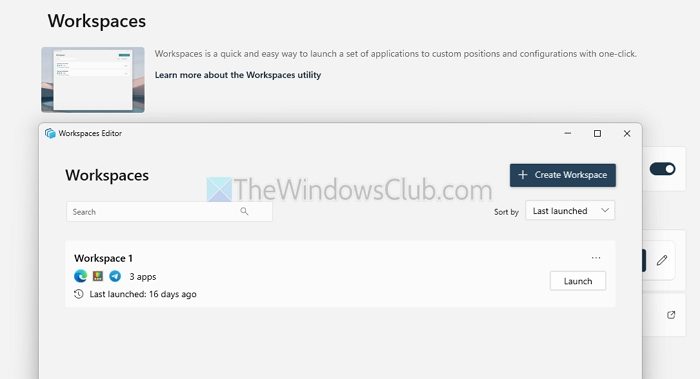
Замість того, щоб постійно перемикатися між вікнами за допомогою Alt-Tab, використовуйте робочі області, щоб ефективніше організувати свої завдання. Завдяки попередньо визначеним зонам Workspaces робить багатозадачність безперебійною, дозволяючи призначити кожному вікну окремий простір. Ви можете легко перетягувати файли, зберігаючи кілька папок у полі зору.
Крім того, ви можете групувати пов’язані папки та програми разом, створюючи окремі області для різних проектів. Це спрощує організацію та керування всім в одному місці.
читати:
6] Швидкий наголос
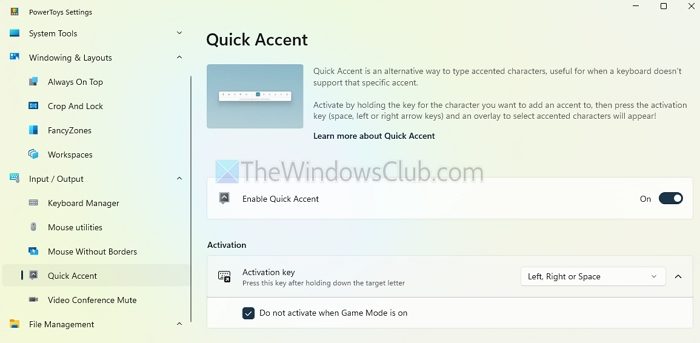
Припустімо, що вам потрібно працювати з акцентами, але ваша клавіатура їх не підтримує. У такому випадку ви можете скористатися функцією швидкого наголосу, яка викликає відповідні символи наголосу, коли ви натискаєте символ. Потім використовуйте клавішу зі стрілкою або пробіл, щоб швидко додати діакритичні знаки чи наголоси до імен файлів або додати їх до вмісту файлу.
Він також підтримує міжнародні конвенції про іменування файлів, підтримку кількох наборів символів, і ви можете виключити програми, для яких підтримка символів із наголосами не потрібна.
7] Нове+
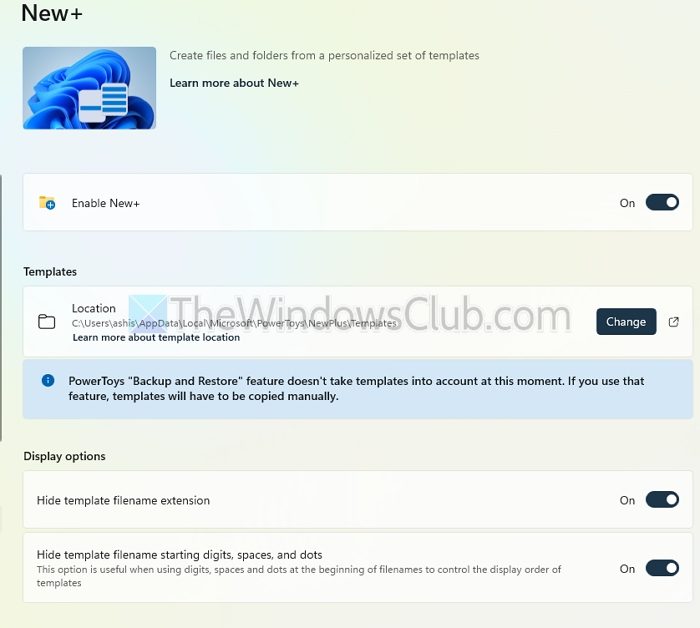
Це ідеальна функція, якщо вам потрібно створити файли та папки з набору персоналізованих шаблонів.
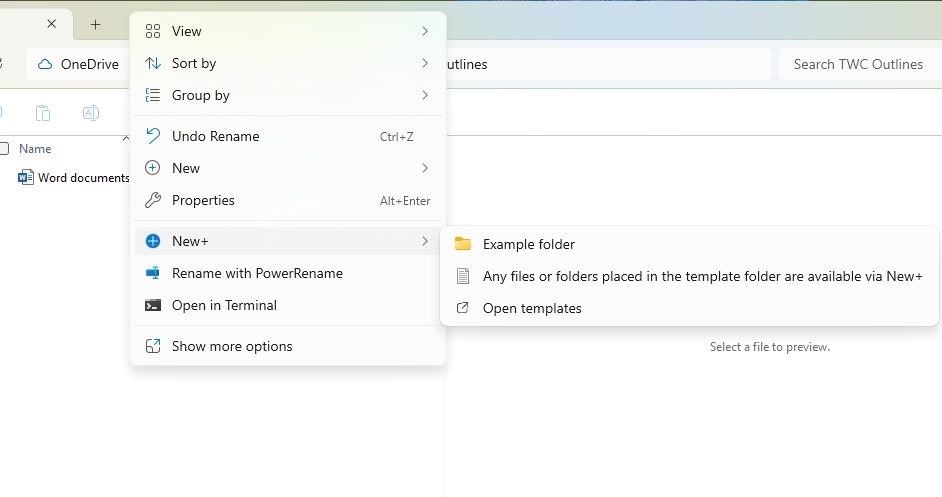
Щоб створити новий елемент у папці, клацніть папку правою кнопкою миші, щоб відкрити контекстне меню. Виберіть опцію «Новий+», потім виберіть потрібний шаблон зі списку.
PowerToys додає корисні функції для керування файлами та зображеннями. Незалежно від того, чи ви розробник, дизайнер чи звичайний користувач, ці інструменти оптимізують ваш робочий процес і заощадять час.
читати:
Як PowerToys спрощує обробку зображень?
PowerToys спрощує керування зображеннями за допомогою таких інструментів, як Image Resizer для швидкої зміни розміру, Color Picker для захоплення колірних кодів, Screen Ruler для точних вимірювань і FancyZones для організації зображень у власних макетах.
Прочитайте: Найкраще
Які функції PowerToys для ефективного керування файлами?
PowerToys покращує керування файлами за допомогою таких інструментів, як PowerRename для пакетного перейменування, доповнень File Explorer для додаткового попереднього перегляду файлів і диспетчера клавіатури для спеціальних комбінацій клавіш.
![Не вдається створити файли, не вдається оновити Windows [виправити]](https://elsefix.com/tech/tejana/wp-content/uploads/2025/01/Windows-11-Assistant-error.jpg)